禁止Edge浏览器在地址栏中显示搜索推荐的详细操作方法
1、首先打开Edge浏览器,在浏览器右上角可以看到由三个点组成的“设置及其它”图标,使用鼠标点击该图标。
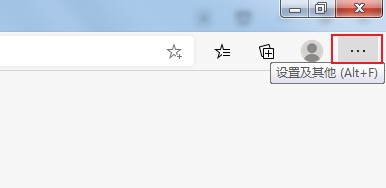
2、点击之后会在下方弹出Edge浏览器的菜单窗口,在窗口中找到“设置”这一项,点击进入设置页面中。
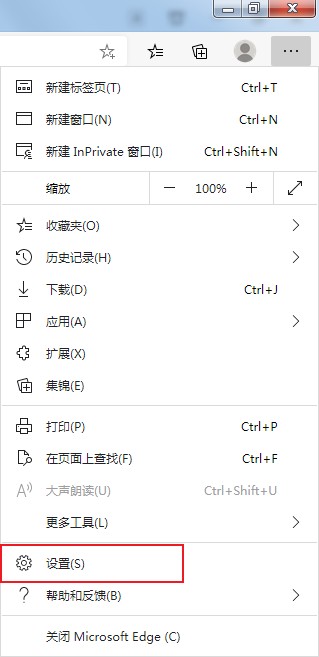
3、进入Edge浏览器的设置页面后,在左侧的菜单中找到并点击“隐私、搜索和服务”选项。
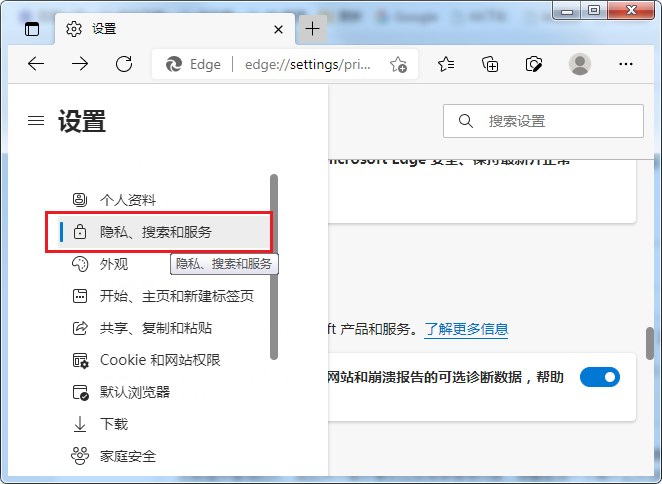
4、进入到隐私、搜索和服务设置页面后,在底部点击“地址栏和搜索”选项。
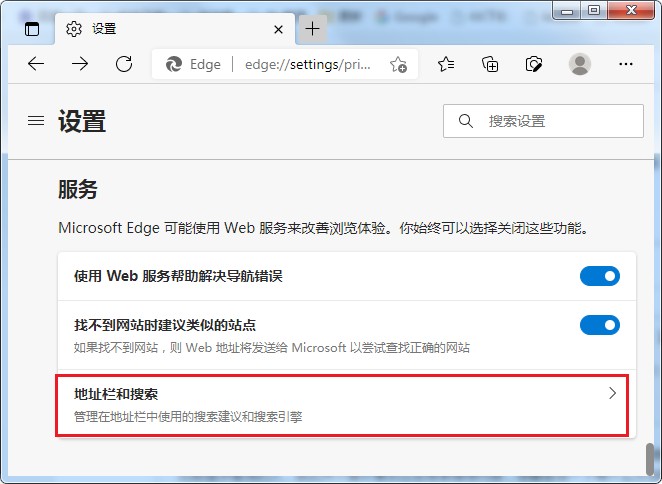
5、之后找到“使用我键入的字符显示搜索和站点建议”这一项,点击其右侧的按钮将其关闭就可以了。
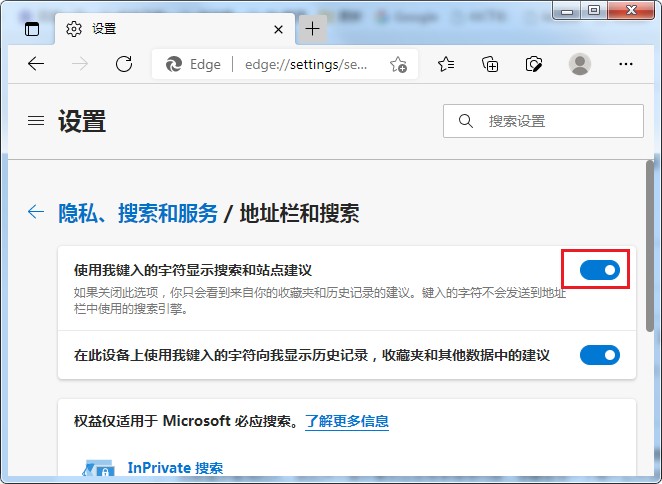
以上就是禁止Edge浏览器在地址栏中显示搜索推荐的详细操作方法,大家只需要按照上面的方法来进行设置,就不会再在Edge浏览器中看到搜索推荐了。